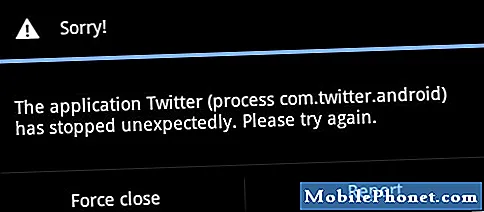إن ساعة Fitbit Versa الخاصة بك هي أكثر من مجرد أداة لتتبع الصحة ، إنها ساعة ذكية. إن القدرة على الاتصال بالإنترنت والأجهزة الأخرى هو ما جعلها "ذكية". لكن بعض المستخدمين اشتكوا من Versa التي قيل إنها لن تتصل بشبكة WiFi الخاصة بهم.
في هذا المنشور ، سأوجهك في استكشاف أخطاء Fitbit Versa التي لا تتصل بشبكة WiFi وإصلاحها. لذلك ، إذا كنت أحد مالكي هذا الجهاز وكنت تتعرض حاليًا لمشكلة مماثلة للتنصت ، فتابع القراءة حيث قد تتمكن هذه المقالة من مساعدتك.
ولكن قبل المضي قدمًا ، إذا كنت تبحث عن حل لمشكلة مختلفة ، فقم بزيارة صفحة استكشاف الأخطاء وإصلاحها الخاصة بـ Fitbit Versa لأننا قد حللنا بالفعل بعض المشكلات الأكثر شيوعًا مع هذا الجهاز. ربما نشرنا بالفعل مقالات قد تساعدك في حل مشكلتك. أو ، إذا كنت بحاجة إلى مزيد من المساعدة ، فاملأ استبياننا حيث قد نتمكن من مساعدتك في ما يقلقك.
بالعودة إلى استكشاف الأخطاء وإصلاحها ، إليك ما عليك القيام به إذا لم يعد بإمكان Fitbit Versa الاتصال بشبكة WiFi ...
تأكد من أنه متوافق مع الشبكة. بينما يمكنه الاتصال بمعظم الشبكات ، لا يمكن لـ Versa الاتصال بشبكات 5GHz أو 802.11ac أو WPA أو شبكات Wi-Fi العامة التي تتطلب تسجيلات دخول أو اشتراكات أو ملفات تعريف.
تأكد من اتصال الساعة بالشبكة التي تحاول الاتصال بها. إنه أمر لا يحتاج إلى تفكير ولكن يجب أن تجرب ذلك لأن ساعتك قد لا تكون متصلة بالشبكة التي تريد الاتصال بها.
- من لوحة معلومات تطبيق Fitbit ، المس أو انقر فوق رمز الحساب> لوحة ساعتك.
- اضغط أو انقر فوق إعدادات Wi-Fi.
- المس أو انقر فوق إضافة شبكة واتبع الإرشادات التي تظهر على الشاشة لتوصيل ساعتك.
أعد تشغيل ساعتك وحاول إعادة الاتصال. هذا هو في الواقع الحل الأكثر فاعلية استنادًا إلى التقارير التي تلقيناها من قرائنا. ما عليك سوى اتباع هذه الخطوات وقد تعمل Versa بشكل طبيعي مرة أخرى.
- أعد تشغيل ساعتك بالضغط مع الاستمرار على الأزرار الخلفية (اليسرى) والسفلية حتى ترى شعار Fitbit.
- ارجع إلى تطبيق Fitbit وحاول مرة أخرى إضافة شبكة Wi-Fi.
- إذا رأيت شبكات أخرى تظهر في قائمة الشبكات المتاحة ، ولكن ليس شبكتك المفضلة ، فحرك ساعتك بالقرب من جهاز التوجيه الخاص بك.
أعد ضبط Fitbit Versa. إذا فشل كل شيء آخر ، فهذا هو الشيء التالي الذي ستفعله. سيعيد الساعة إلى إعداداتها وتكوينها الافتراضيين وقد تعمل بعد ذلك.
- قم بتوصيل Fitbit Versa بكابل الشحن.
- استمر في الضغط على الأزرار الثلاثة لمدة 15 ثانية تقريبًا ، حتى يظهر شعار Fitbit.
- عندما يختفي شعار Fitbit ، حرر الزر الأيمن السفلي ، ثم استمر في الضغط على الزر الأيسر والأيمن العلوي حتى تشعر باهتزاز قوي. يشير هذا إلى بدء إعادة ضبط المصنع. قد تستغرق هذه العملية عدة ثوانٍ ، وفي النهاية ، سيظهر الشعار الثابت وسيقوم الجهاز بتمهيد الصورة في فتحة المصنع (كما تقول ، انتقل إلى Fitbit.com/setup). إذا فشلت في تحرير "الزر الأيمن السفلي" في الوقت المناسب ، أو إذا لم تتبع الإجراء بأي طريقة أخرى ، فسيظهر الشعار الثابت بسرعة ويتم التمهيد بدون إعادة ضبط المصنع.
اتصل بنا
نحن دائمًا منفتحون على مشاكلك وأسئلتك واقتراحاتك ، لذلك لا تتردد في الاتصال بنا عن طريق ملء هذا النموذج. هذه خدمة مجانية نقدمها ولن نفرض عليك فلسًا واحدًا مقابلها. ولكن يرجى ملاحظة أننا نتلقى مئات الرسائل الإلكترونية كل يوم ومن المستحيل بالنسبة لنا الرد على كل واحد منهم. لكن كن مطمئنًا أننا نقرأ كل رسالة نتلقاها. بالنسبة لأولئك الذين ساعدناهم ، يرجى نشر الخبر من خلال مشاركة منشوراتنا مع أصدقائك أو ببساطة عن طريق الإعجاب بصفحتنا على Facebook و Google+ أو متابعتنا على Twitter.
اقرأ أيضًا:
- توقف المنبه الصامت لـ Fitbit Versa عن العمل
- ماذا تفعل إذا لم يتم تحديث Fitbit Versa
- كيفية إصلاح تطبيق Fitbit Versa الذي لا يستيقظ دائمًا عند النقر على الشاشة
- لم يعد تطبيق Fitbit Versa Screen Wake يعمل عند تدوير المعصم